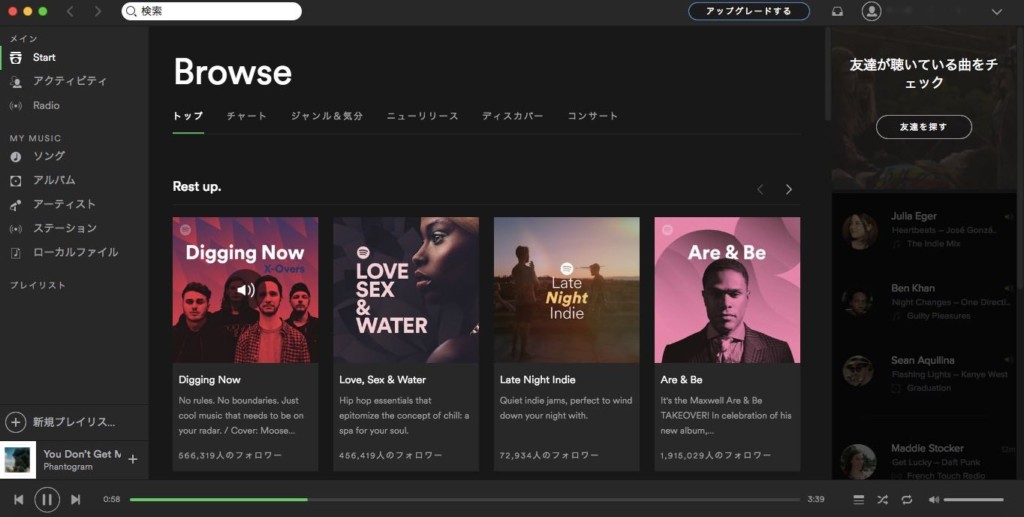
Spotifyを海外(US)アカウントで聴く方法のご紹介です。
ご存知の通り、Spotifyは日本でサービス展開していますのでわざわざ海外アカウントを作る必要はありません。
しかし、海外(US)アカウントは国内アカウントと比較して、
- 洋楽の曲数の差がある
- おすすめプレイリストに邦楽やKPOPがいらない
- サイトの見た目が嫌
など、洋学好きからすると引き続きUSアカウントを利用するメリットがありそうです。
そこで、日本国内からUSアカウントの「Spotify」を利用する方法をご紹介しようと思います。
※以下、PC版「Spotify」の話になります。
VPNサービスを利用してUSサイトにアクセス
「Spotify」は日本で正式にサービスを開始しましたので、普通に「spotify」へアクセスすると日本のサービスサイトへアクセスしてしまいます。
そこで、VPNサービスを利用して「アメリカからアクセスしている」環境を作ります。
利用するVPNサービスは「TunnelBear」。「VPNサービス」と聞くと何やら難しい事を強いられそうですが、使い方は至ってシンンプルですのでご安心を。

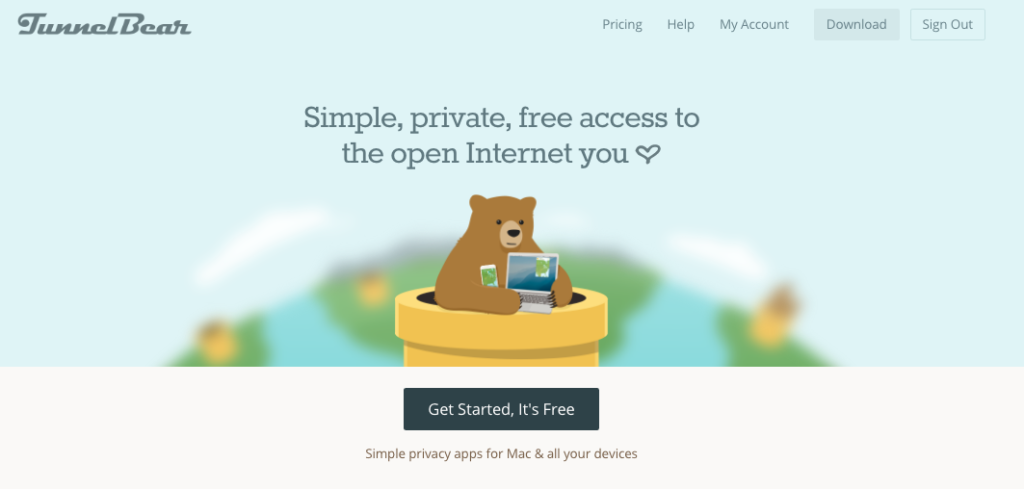
アクセスすると、こんな可愛いクマが出てくるので「Get Started」をクリック
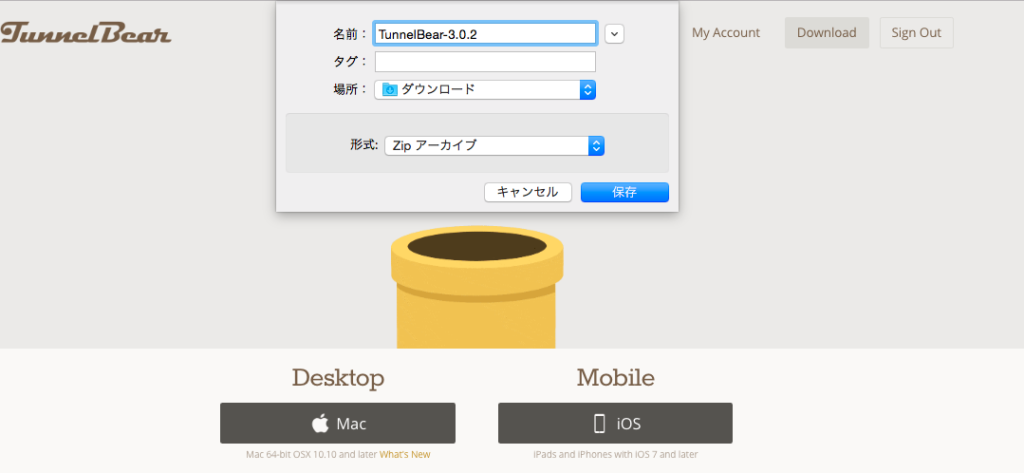
OSに合わせたアプリケーションのダウンロード画面になるので任意の場所にダウンロード。
後は案内通りに登録を進めていくだけ。一度メールアドレスの確認が必要になるので、登録するメールを確認できる環境が必要です。
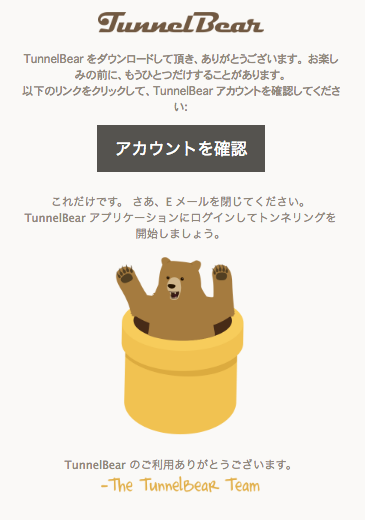
どこまでも可愛いクマ。登録が終わるといよいよ利用開始。
初期設定は「United States」になっていると思うので、
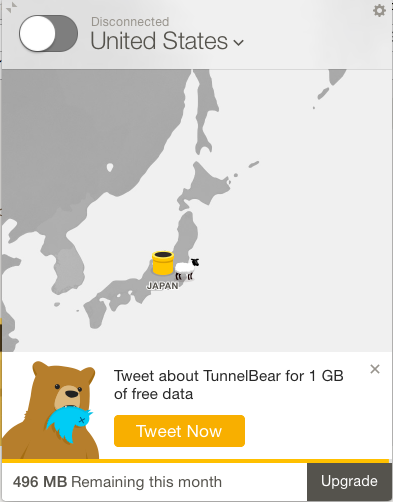
そのままで「オン」
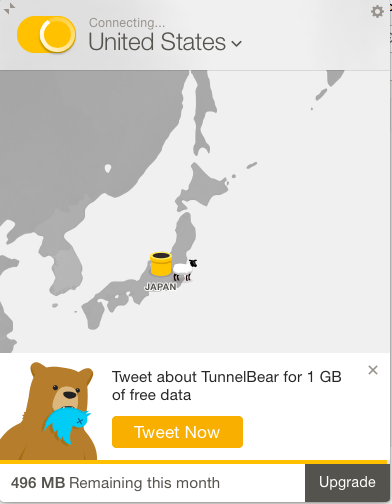
モリモリ潜ってアメリカに到着すればもう設定は終了。
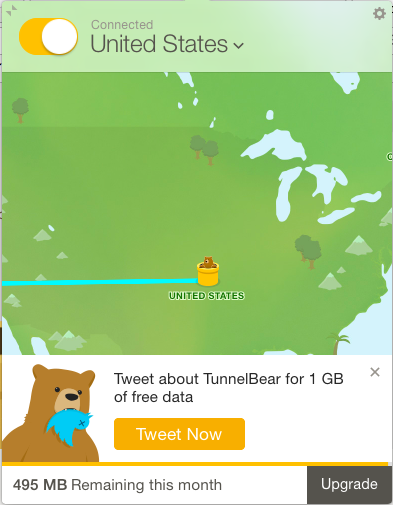
SpotifyのUSサイトにアクセス
次はSpotifyのUSサイトにアクセスします。
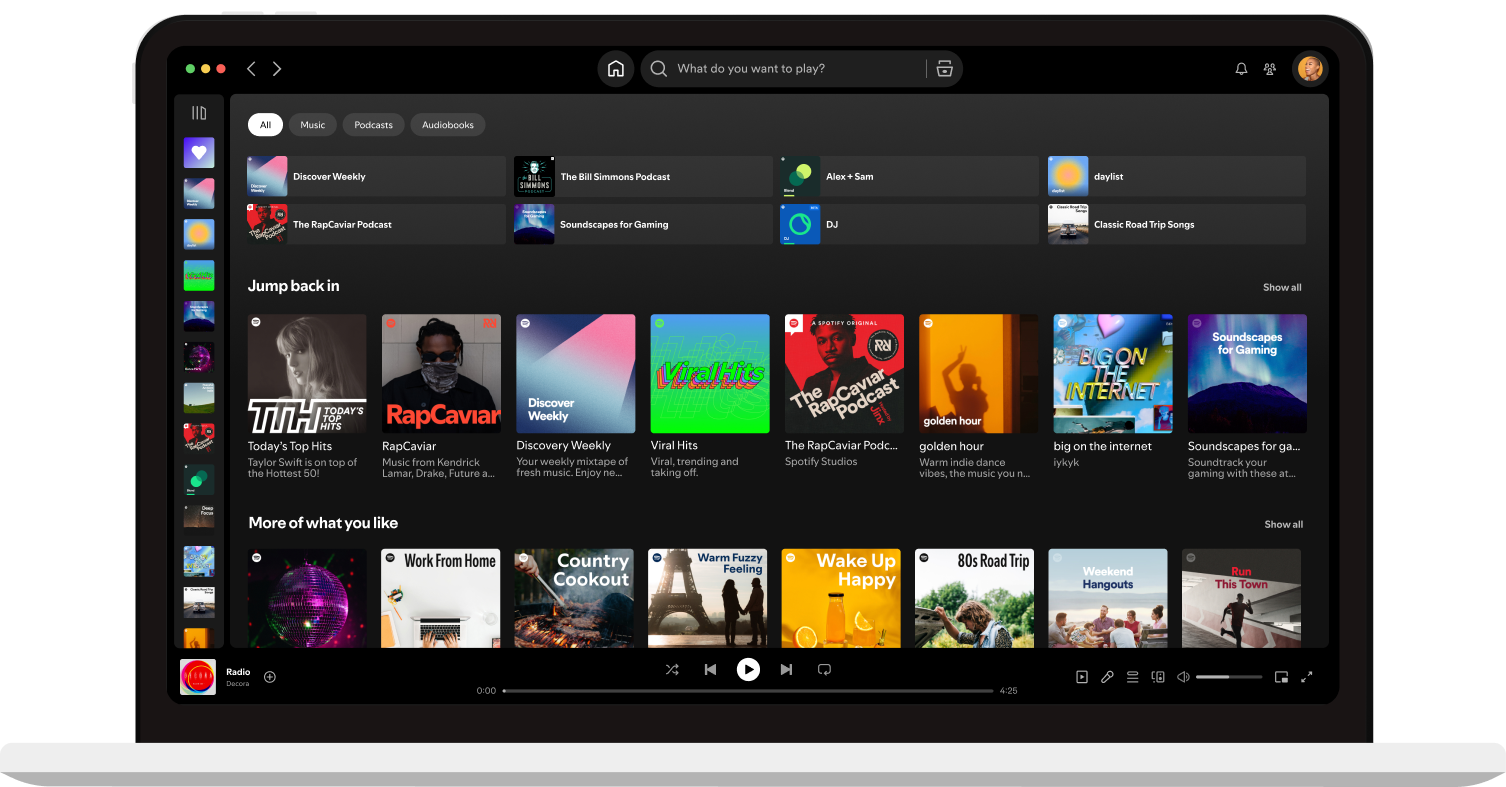
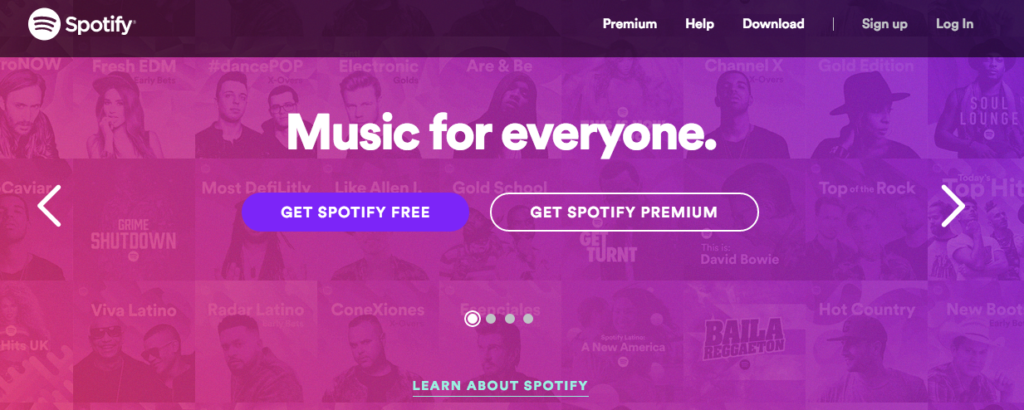
とりあえず今回は無料版の利用をご紹介しますので「GET SPOYIFY FREE」をクリック。
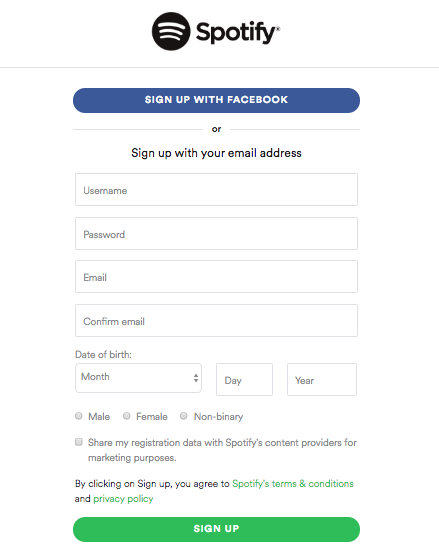
facebookアカウントでログインするか、会員登録するかを選ぶ画面が出ますのでどちらかで登録します。facebookアカウントで登録するメリット(人によってはデメリットかも)は、友人がどんな曲を聞いているかを共有できたりします。
あと、facebookログインは国内サービス用にしたいのであれば、ここは個別に登録した方が良いでしょう。
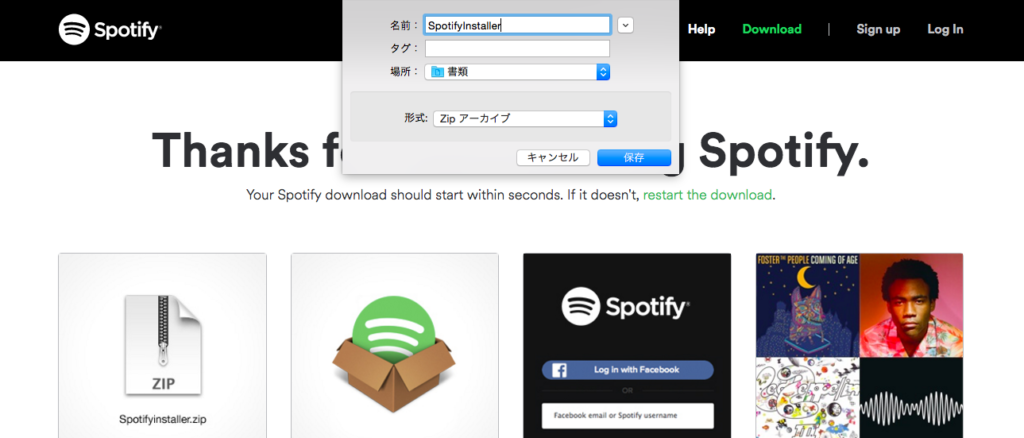
登録するとファイルのダウンロード画面になりますので任意の場所にダウンロードし、アプリケーションを起動します。
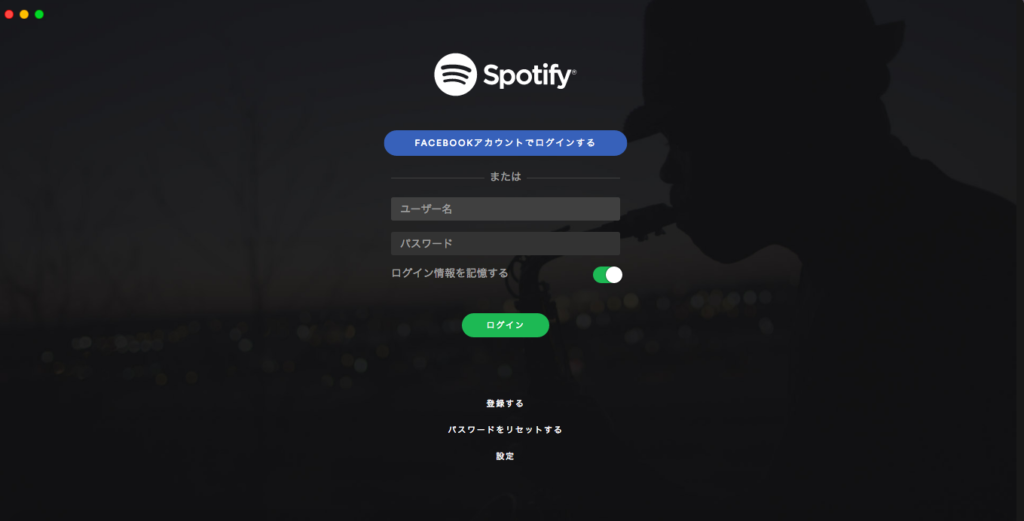
後はログインして利用を開始するだけ。
簡単ですよね?
利用中に「TunnelBear」を起動しておく必要はありませんので終了することをお忘れなく。
注意点 2週間経つと「国が違うぜ!」と言われ出す
今回の方法でそのまま聴けるのは2週間。それ以上は「あなたの国ではこのアカウントは使えないよ」と言われてログインできなくなってしまいます。
その際は再度「TunnelBear」を利用してログインすれば問題無し。
ちょっとこの作業が面倒な方は素直に国内サービスを利用する事をお勧めします。
まとめ
以上、「spotify」を「USアカウント」で聴く方法でした。
国内サービスが開始したのに「spotify」の「USアカウント」を利用するメリットは「洋楽メインに聴きたいから」。(未確認ですが、USアカウントだと聴ける邦楽もあるとかないとか)
ただそれだけです。
もちろん、国内サービスでも洋楽を聴く事はできますし、有料サービスを利用したい場合は、決済の関係で日本国内のサービスを利用した方が楽だったりしますので、興味のある方は一度どちらも試してみて、好きな方を選んでみてはいかがでしょう?











コメント